Webサイトのアクセスを集計・計測したいときに必須とも言えるツールであるGoogleアナリティクスで、いきなりトラッキングコードという言葉が出てきて混乱した方もいると思います。
Googleアナリティクスに新規でサイトを登録したい場合には、トラッキングコードをサイトに貼り付ける必要があります。
そこで今回はGoogleアナリティクスのトラッキングコードとは何かからはじめ、実際にWebサイトに関連付ける作業までの一連の流れを解説したいと思います。
Googleアナリティクスのトラッキングコードとは
Googleアナリティクスにおけるトラッキングコードとは、Webサイトに貼り付けるためのJavaScriptのコードで、実際にアクセス解析の際に使用される計器の役割を果たします。
知らない方のために説明を追加しますが、JavaScriptとは、ウェブページに組み込まれたスクリプトで、クライアント側で動作するのが特徴です。よって、Googleアナリティクスのトラッキングコードは、ユーザがウェブページを訪れた際に、Googleアナリティクスにその情報を伝えるという役割を担うのです。
Googleアナリティクスでは、集計のために複数のサイトを登録することが可能ですが、それぞれに別のトラッキングコードが割り当てられています。これは、それぞれのサイトごとにアクセス数を計測するために都合がよいためであり、今後GoogleアナリティクスにあたらしいWebページを追加したい場合には、あたらしくトラッキングコードを発行し、対象のページに設置する作業が必要となります。
トラッキングコードの確認方法
トラッキングコードを確認するための条件として、あらかじめGoogleアナリティクスにウェブサイトを登録しておく必要があります。
ではトラッキングコードの確認について実際の方法を見ていきます。
まずGoogleアナリティクスにログインし、ホーム画面にいきます。
左下にある「Admin」と書かれた歯車マークを押して、設定項目一覧を開きます。

続いて、設定画面の中央にあるプロパティの欄に注目してください。一番上に書かれたプロパティの下にあるコンボボックスに、トラッキングコードを設置したいWebサイトのものが表示されているかを確認してください。
続いて、そのまま下のほうにあるトラッキング情報(Tracking Info)と書かれたボタンをクリックし、関連する設定を開きます。

開かれたメニューの一番上にあるトラッキングコードと書かれた項目をクリックします。すると、トラッキングコードに関する設定が右側に表示されます。
そこにウェブサイトトラッキングと書かれた欄があり、その中にgtag.jsというコードがあります。これがトラッキングコードです。

WordPressのWebサイトにトラッキングコードを設置する方法
WordPressで運用されているWebサイトにGoogleアナリティクスのトラッキングコードを設置する方法は大きく分けて二種類あります。
簡単なやり方はWordPressのプラグインを使用する方法です。WordPressのプラグインでGoogleが公式で提供している「Site Kit by Google」を利用すれば、面倒な設定なしで、手軽にGoogleアナリティクスとWebサイトを連携することができます。
Site Kit by GoogleをWordPressに導入する
WordPressの管理画面にログインし、左側のメニューからプラグインを選び、新規追加をクリックします。
右上にプラグインを検索するためのテキストボックスがあるので、そこへ「Site Kit by Google」と入力し、Enterキーで検索を開始します。

一番最初にSite kit by Googleが表示されるので、「今すぐインストール」をクリックします。

インストールが完了すると、左側のメニューにSite Kitという項目が追加されているので、それをクリックしてSite Kit by Googleの設定ページへと移動します。
初回のみ、Googleアカウントとの連携が必要になるので、Googleアナリティクスで使用しているアカウントと紐づけてください。
設定が完了したら、Googleアナリティクスと関連づけることができます。Googleアナリティクスのボタンを押して関連づけてください。

関連付けが正常に完了すれば、アナリティクスと書かれた右側にConnectedと表示されます。これで実質的にトラッキングコードを設置したのと同等の効果を得ることができます。
2つ目のやり方はプラグインに依存しない方法です。この方法はWordPress本体を直接いじるので、初心者の方は上の方法で設定してください。
WordPressテーマを直接編集してトラッキングコードを設置する
WordPressにログインして、左側のメニューから外観、テーマエディターと進みます。

現在利用しているテーマが子テーマである場合、編集するテーマの選択とラベル付けられたコンボボックスから親テーマを選択してください。
テーマファイルからテーマヘッダ(header.php)を選択して編集します。

Headタグの閉じを探し(</head>)直前に、先程確認したGoogleアナリティクスのトラッキングコードをペーストします。このとき、全角のスペースを入れないように注意してください。全角のスペースが混入した場合、サイトが開けなくなります。

編集が完了したら、テーマを保存してください。これでWebサイトにトラッキングコードが設置されました。
WordPress以外のWebサイトにトラッキングコードを設置する方法
WordPress以外のWebサイトにGoogleアナリティクスのトラッキングコードを設置する方法は静的なウェブページで構成されているか、動的なウェブページを含むかで分かれます。
静的なウェブページで構成されている場合、そのすべてのページのheadタグに先程確認したGoogleアナリティクスのトラッキングコードを貼り付けてください。
動的なウェブページを含む場合、例えばPHPでそのページを生成している場合には、
<?php include_once("analyticstracking.php") ?>
といったように、一度だけトラッキングコードが表示されるようにしてください。
コメント